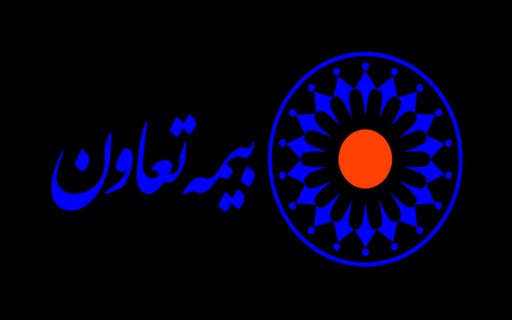همه چیز درباره قابلیت نمایشگر همیشه روشن در آیفون 17
چگونه از نمایشگر همیشه روشن در آیفون 17 استفاده کنیم؟
تبلیغات
آیفون ۱۷ میزبان یک قابلیت جدید در بخش نمایشگر است. قابلیتی که تا پیش از این، به عنوان یک مزیت رقابتی، تنها در انحصار مدلهای گرانقیمتتر پرو بود. نمایشگر همیشه روشن فناوری تحسینشدهای است که به کاربر اجازه میدهد اطلاعات کلیدی مانند زمان، ویجتها و اعلانها را بدون نیاز به لمس یا بیدار کردن کامل دستگاه، به صورت دائمی مشاهده کند. پیادهسازی بینقص این قابلیت به لطف پنل جدید و پیشرفته ProMotion ممکن شده که با توانایی تغییر پویای نرخ نوسازی بین تا هرتز، مصرف انرژی را در حالت سکون به حداقل میرساند.
اگر شما از کاربرانی هستید که از مدلهای قدیمیتر آیفون به این نسل مهاجرت کردید و پیش از این تجربه کار با آیفونهای سری پرو را نداشتهاید، احتمالاً پرسشهای متعددی در ذهن دارید. این قابلیت دقیقاً چه ماهیتی دارد؟ چه گزینههایی برای شخصیسازی در اختیار کاربر قرار میدهد؟ و مهمتر از همه، آیا بهای فعالسازی این نمایشگر زیبا، کاهش محسوس عمر باتری خواهد بود؟
ورود به مرکز فرماندهی دستگاه، بخش تنظیمات
برای شروع هرگونه تغییر در عملکرد آیفون، ابتدا باید وارد اپلیکیشن تنظیمات شوید. این برنامه که با آیکون چرخدنده خاکستری مشخص شده، نقطه شروع برای دسترسی به تمامی تنظیمات سیستمی و شخصیسازی آیفون شماست. آیکون آن را میتوانید به راحتی در صفحه اصلی یا در بخش برنامهها بیابید. آن را لمس کنید تا وارد محیط اصلی تنظیمات شوید.
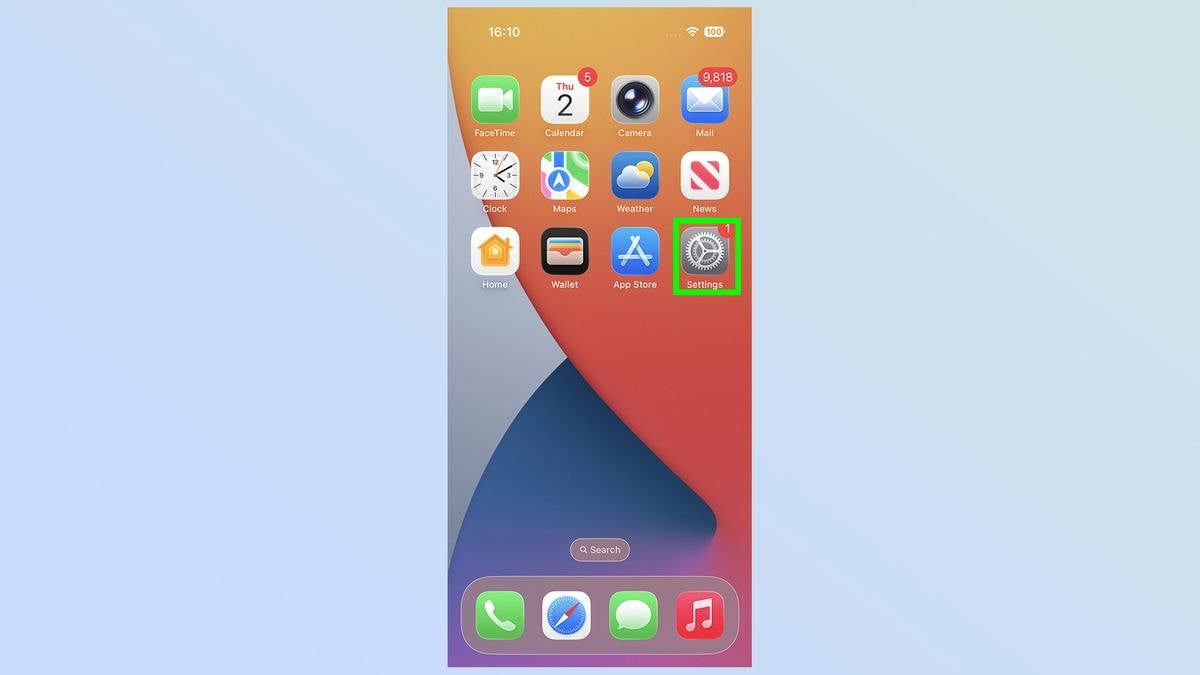
پیمایش به سوی منوی نمایشگر و روشنایی
پس از ورود به تنظیمات، با لیستی جامع از گزینههای مختلف مواجه خواهید شد. صفحه را با انگشت خود به پایین پیمایش کنید تا به گزینه Display & Brightness برسید. این بخش که معمولاً با آیکونی نمایانگر خورشید مشخص شده، مسئولیت کنترل تمامی جنبههای بصری رابط کاربری آیفون شما را بر عهده دارد. این گزینه را به طور دقیق میتوانید در میان دو بخش Control Center در بالا و Home Screen & App Library را در پایین پیدا کنید. اگر در حین اسکرول کردن به بخش Notifications رسیدید، بدان معناست که از این گزینه عبور کردهاید و باید کمی به بالا بازگردید.
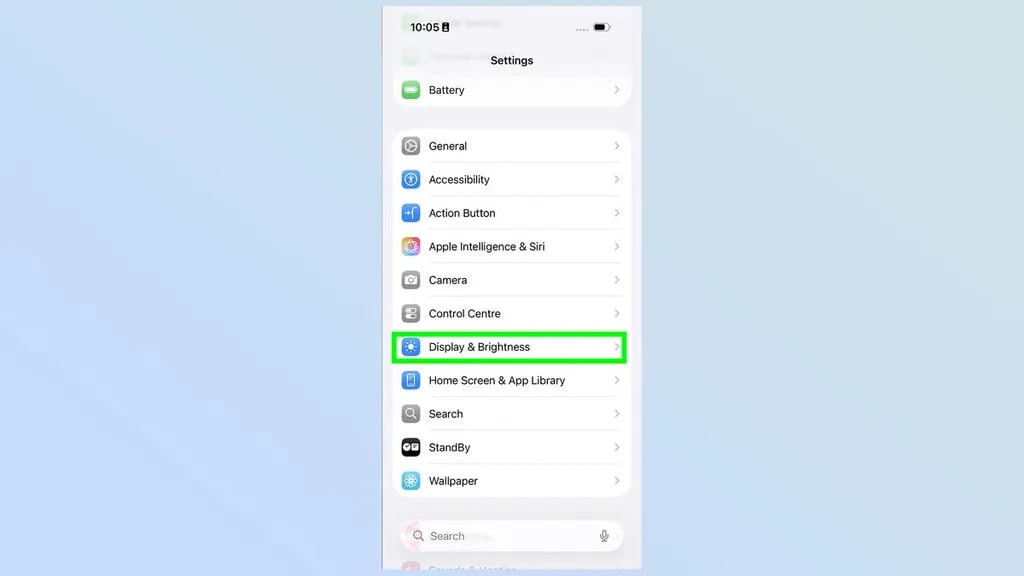
یافتن و فعالسازی نمایشگر همیشه روشن
با ورود به منوی Display & Brightness، به مرکز کنترل جنبههای بصری آیفون خود قدم گذاشتهاید. در این بخش، گزینههایی مانند تنظیم روشنایی، حالت تاریک و True Tone را مشاهده خواهید کرد. در اینجا، گزینه جدید و مورد انتظار Always On Display را خواهید یافت. این گزینه به صورت استراتژیک دقیقاً بین دو گزینه مرتبط دیگر، یعنی Raise to Wake و Display Zoom (بزرگنمایی نمایشگر)، قرار گرفته است. با لمس این گزینه، وارد صفحه نهایی خواهید شد که در آن میتوانید با یک کلید ساده این قابلیت را فعال کرده و تنظیمات آن، مانند نمایش یا عدم نمایش پسزمینه و اعلانها را مطابق با سلیقه خود شخصیسازی کنید.
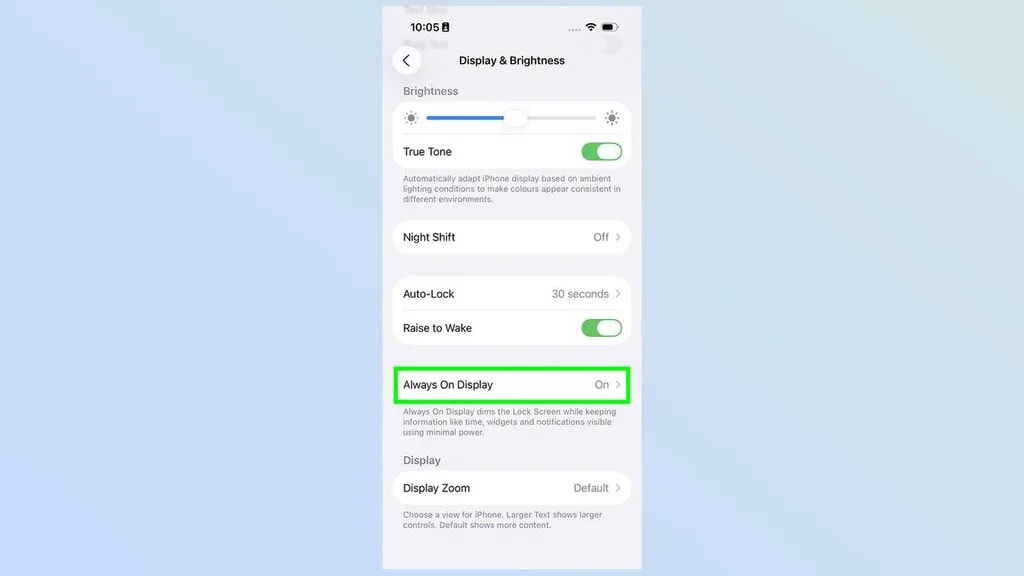
فعالسازی نهایی و آغاز تجربه بصری جدید
پس از ورود به این بخش، فرآیند فعالسازی به سادگی یک لمس است. کافی است کلید کشویی که در کنار عنوان Always On Display قرار دارد را لمس کنید. با این کار، رنگ آن به نشانه تأیید، از خاکستری (غیرفعال) به سبز (فعال) تغییر خواهد کرد و قابلیت مورد نظر فوراً به کار میافتد. با قفل کردن دستگاه، برای اولین بار مشاهده خواهید کرد که صفحه به جای خاموش شدن کامل، به یک حالت کمنور هوشمند تغییر وضعیت میدهد که در آن اطلاعات کلیدی به زیبایی در معرض دید شما قرار دارند.
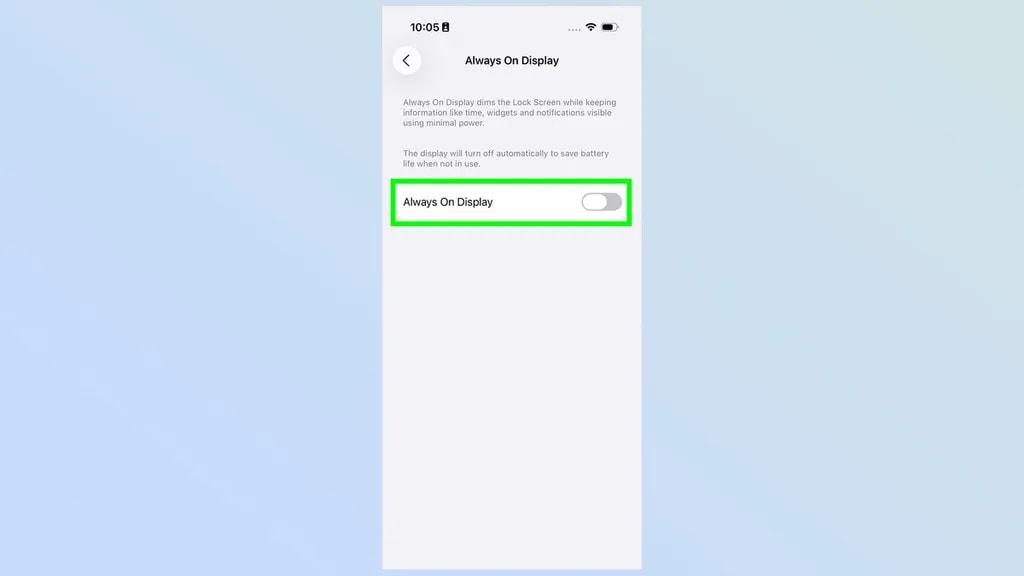
شخصیسازی عمیق برای نمایش و حریم خصوصی
نمایشگر همیشه روشن یک حالت ثابت و غیرقابل تغییر نیست؛ اپل با درک نیازهای متفاوت کاربران، گزینههایی کاربردی را برای شخصیسازی محتوای آن در نظر گرفته است. این تنظیمات به شما اجازه میدهند تا تعادل دقیقی بین زیبایی بصری، دسترسی به اطلاعات و حفظ حریم خصوصی برقرار کنید. یکی از اصلیترین گزینهها، امکان نمایش تصویر پسزمینه است که به شما اجازه میدهد انتخاب کنید آیا نسخه کمنور شدهی تصویر پسزمینه شما در حالت همیشه روشن نمایش داده شود یا خیر. با غیرفعال کردن این مورد، صفحه به حالتی کاملاً مشکی و مینیمال تغییر میکند که در آن تنها اطلاعات حیاتی مانند ساعت و ویجتها نمایش داده میشوند. این حالت نه تنها برای صرفهجویی حداکثری در مصرف انرژی پنل OLED ایدهآل است، بلکه با ارائه یک ظاهر تمیز و حرفهای، از حواسپرتی نیز جلوگیری میکند.
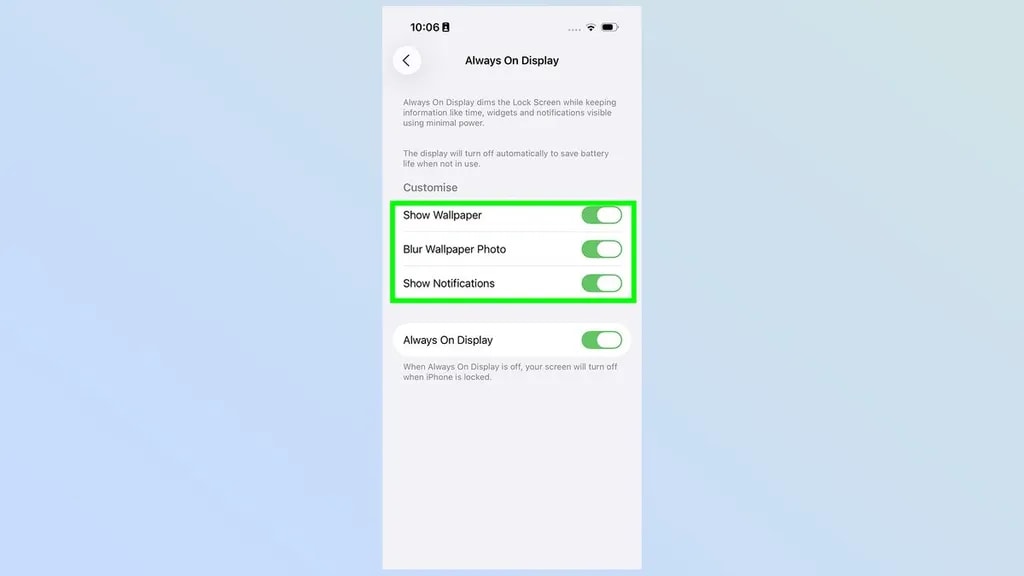
علاوه بر این، برای کاربرانی که به حریم خصوصی خود اهمیت ویژهای میدهند، گزینههای تکمیلی نیز در نظر گرفته شده است. شما میتوانید انتخاب کنید که اعلانها روی این صفحه نمایش داده شوند یا خیر تا محتوای پیامهای شخصی شما از دید اطرافیان پنهان بماند.
مدیریت هوشمند انرژی: چه زمانی نمایشگر همیشه روشن غیرفعال میشود؟
شاید بزرگترین نگرانی در مورد چنین قابلیتی، تأثیر آن بر عمر باتری باشد. اپل با آگاهی کامل از این موضوع، یک سیستم مدیریت انرژی هوشمند و چندلایه را برای آن طراحی کرده است. این سیستم با استفاده از سنسورهای دستگاه و تحلیل الگوهای رفتاری کاربر، به طور خودکار نمایشگر را در شرایطی که نیازی به آن نیست، خاموش میکند. این سیستم هوشمند در موقعیتهای متعددی به صورت خودکار وارد عمل میشود؛ به عنوان مثال، زمانی که آیفون به سمت پایین روی سطحی قرار گرفته یا سنسورهای مجاورت و نور محیطی تشخیص دهند که دید نمایشگر مسدود شده است، مانند زمانی که در جیب یا کیف قرار دارد، صفحه کاملاً خاموش میشود.

این یکپارچگی به همین جا ختم نمیشود و با سایر قابلیتهای سیستمعامل نیز در تعامل است. به همین ترتیب، هنگام استفاده از آیفون به عنوان وبکم از طریق قابلیت Continuity Camera یا با فعالسازی دستی حالت کممصرف، این ویژگی غیرفعال میگردد. همچنین، با تنظیم حالت Sleep Focus، سیستم عامل به طور خودکار نمایشگر همیشه روشن را برای فراهم کردن یک محیط خواب آرام، خاموش میکند. این هوشمندی به اکوسیستم اپل نیز گسترش یافته و از ارتباط با اپل واچ بهره میبرد؛ اگر اپل واچِ متصل به گوشی از آن دور شود، سیستم عامل این فاصله را به معنای عدم حضور کاربر در نزدیکی دستگاه تلقی کرده و نمایشگر را خاموش میکند.
تفاوتهای بنیادین: Always-On Display در برابر StandBy Mode
هرچند هر دو قابلیت، نمایشگر را در حالت قفل روشن نگه میدارند، اما Always-On Display و StandBy Mode تفاوتهای بنیادین و فلسفی با یکدیگر دارند. نخستین و شاید اساسیترین تفاوت، در پیشنیاز سختافزاری آنها نهفته است. StandBy Mode به سختافزار پیشرفته ProMotion وابسته نیست و به همین دلیل در مدلهای استاندارد مانند آیفون ۱۶ و ۱۵ نیز قابل استفاده است، در حالی که Always-On Display برای دستیابی به مصرف انرژی بهینه، به نرخ نوسازی فوقالعاده پایین هرتز نیاز دارد. تفاوت دوم به شرایط فعالسازی و کاربری آنها بازمیگردد. حالت استندبای تنها و تنها زمانی فعال میشود که آیفون به صورت افقی روی یک شارژر (اعم از کابلی یا بیسیم) قرار گرفته باشد، که نشان میدهد این قابلیت برای یک موقعیت ثابت و طولانیمدت طراحی شده است. در نهایت، تفاوت سوم در محتوا و هدف آنهاست. StandBy Mode یک داشبورد اطلاعاتی غنی است که ویجتهای تعاملی، قاب عکس دیجیتال و ساعتهای بزرگ را به نمایش میگذارد، در حالی که نمایشگر همیشه روشن رویکردی کاملاً مینیمالیستی و "اطلاعات در یک نگاه" دارد. همین گستردگی اطلاعات است که اتصال دائمی به شارژر را برای StandBy Mode الزامی میکند، زیرا در غیر این صورت باتری دستگاه را به سرعت تخلیه خواهد کرد.
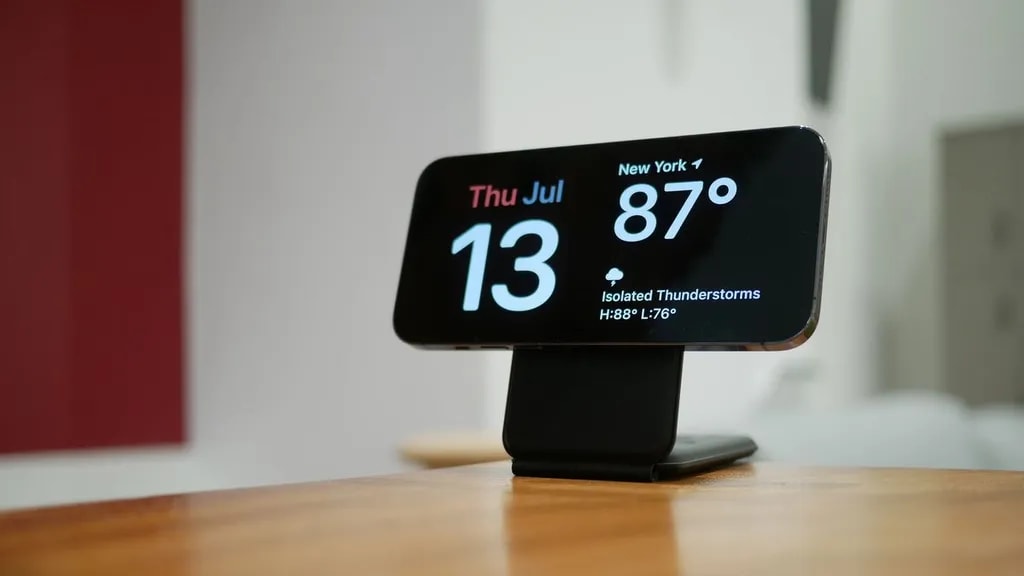
در نهایت، اگر اولویت اصلی شما دستیابی به حداکثر دوام ممکن باتری است، توصیه میشود قابلیت نمایشگر همیشه روشن را غیرفعال کنید. برای بهینهسازی بیشتر، میتوانید غیرفعال کردن ویژگی «Raise to Wake» (روشن شدن با برداشتن گوشی) را نیز مد نظر قرار دهید. با این همه، میتوانید اطمینان خاطر داشته باشید که معماری نمایشگر همیشه روشن به گونهای است که ذاتاً کمترین میزان انرژی ممکن را برای عملکرد خود طلب میکند.
برچسبها: